Odpravite težavo kode 20 v Trgovini Play
Trgovina Google Play integriran v skoraj vse naprave Android, je skoraj edino sredstvo za iskanje, prenos, namestitev in posodabljanje aplikacij in iger. Ta trgovina pogosto deluje stabilno in brez napak, vendar včasih uporabniki še vedno naletijo na določene težave. O enem izmed njih - "Koda napake: -20" - bomo razpravljali v našem današnjem članku.
Vsebina
Kako odpraviti napako "Koda napake: -20"
Glavni razlog za obvestilo z besedilom "Koda napake: -20" na trgu je omrežna napaka ali neuspešna sinhronizacija podatkov z Google Računom. Več banalnih možnosti ni izključeno - izguba internetne povezave, vendar je to zaradi naravnih razlogov preobremenjeno s številnimi drugimi težavami. Spodaj, od preprostega do zapletenega in radikalnega, bomo preučili vse obstoječe metode odpravljanja napake, ki jo obravnavamo.

Pomembno: Preden nadaljujete z izvajanjem spodaj opisanih metod za reševanje težave, se prepričajte, ali imate stabilno internetno povezavo, mobilni ali brezžični Wi-Fi. To ne bo odveč in banalno ponovno zagnati napravo - pogosto pomaga odpraviti manjše napake in napake.
Glej tudi:
Kako omogočiti 3G / 4G v napravi Android
Kako povečati hitrost internetne povezave na pametnem telefonu
1. način: Očistite podatke o aplikaciji sistema
Eden od razlogov za večino napak na trgu Google Play je njegovo "zamašitev". Z dolgotrajno uporabo blagovna znamka aplikacij pridobi nepotrebne datoteke junk in predpomnilnika, kar preprečuje njegovo pravilno delovanje. Podobno tudi trpijo storitve Google Play, ki so potrebne za delo večine Googlovih aplikacij, vključno s samim Trgovinajo. Če želite ta faktor izključiti s seznama, kaj lahko povzroči »Koda napake: -20« , morate storiti naslednje:
- V razdelku »Nastavitve« vaše naprave pojdite na razdelek »Aplikacije« . V njej odprite seznam vseh programov - za to je mogoče zagotoviti ločeno postavko menija ali zavihek na zgornji plošči.
- Pomaknite se po nameščeni programski opremi in poiščite trgovino Play na tem seznamu. Dotaknite se njenega imena, da odprete pregled splošnih informacij. Odprite razdelek »Shranjevanje« (lahko ga imenujemo »Pomnilnik« ) in v naslednjem oknu najprej tapnite »Počisti predpomnilnik« in nato » Zbriši podatke« .
- Ko končate s temi koraki, se vrnite na »Aplikacije« in na seznamu poiščite storitve Google Play. Dotaknite se njegovega imena in nato izberite »Shranjevanje« . Tako kot v primeru trga, najprej kliknite »Počisti predpomnilnik« in nato »Upravljajte mesto« .
- S pritiskom zadnjega gumba se odprete v »Podatkovno skladišče« , kjer se morate dotakniti gumba »Izbriši vse podatke« , ki se nahaja na dnu in nato potrdite pogovorno okno »OK« .
- Zdaj, ko odstranite podatke iz Googlovih aplikacij, znova zaženite mobilno napravo. Ko se sistem zažene, odprite Trgovino Play in namestite aplikacijo, s katero je prišlo do te napake.
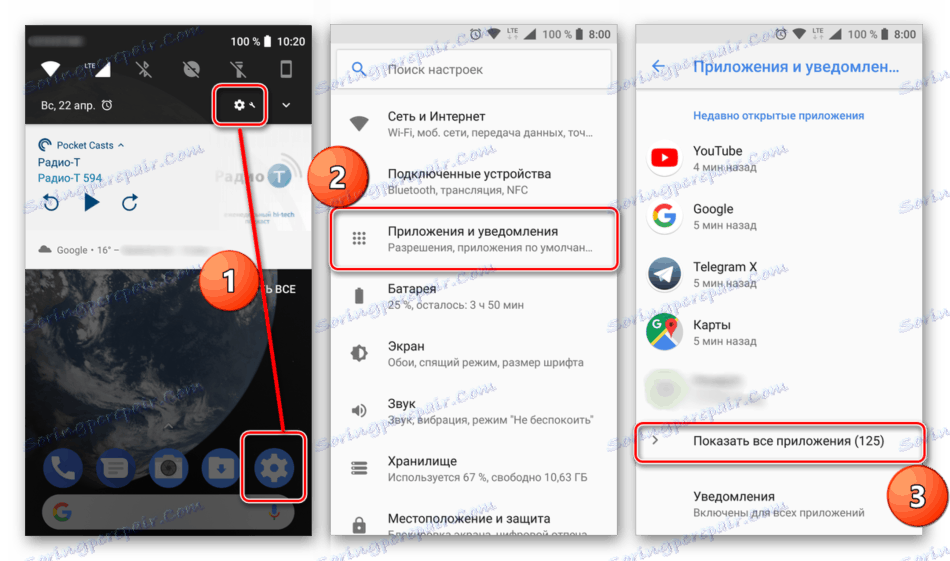
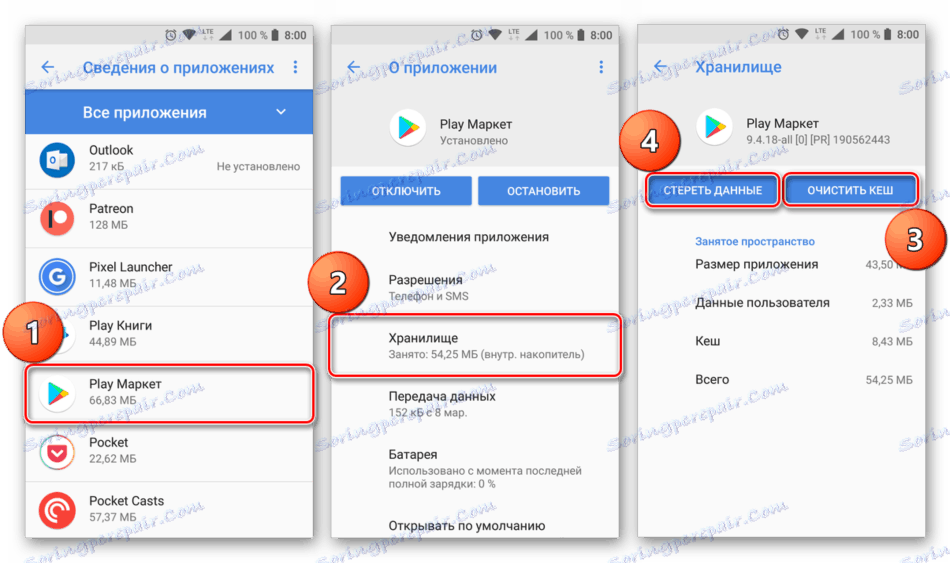
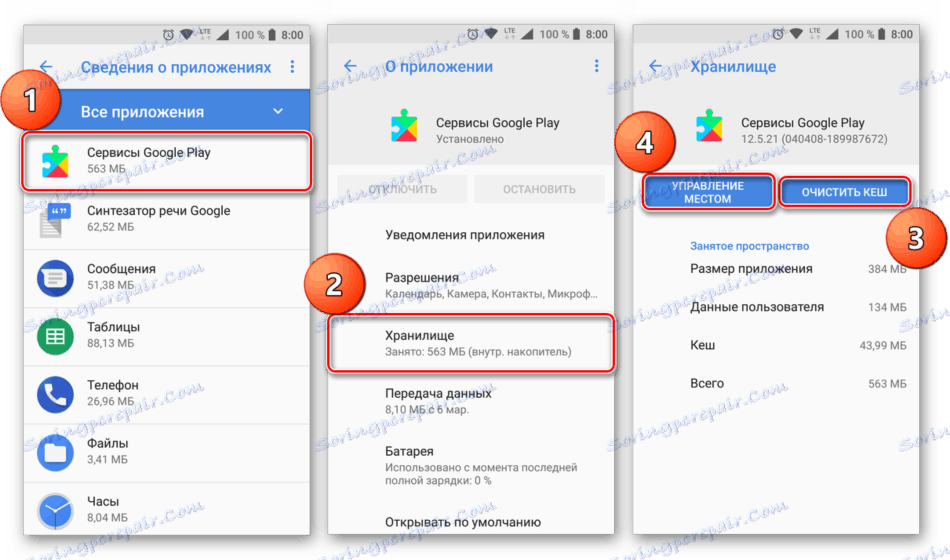
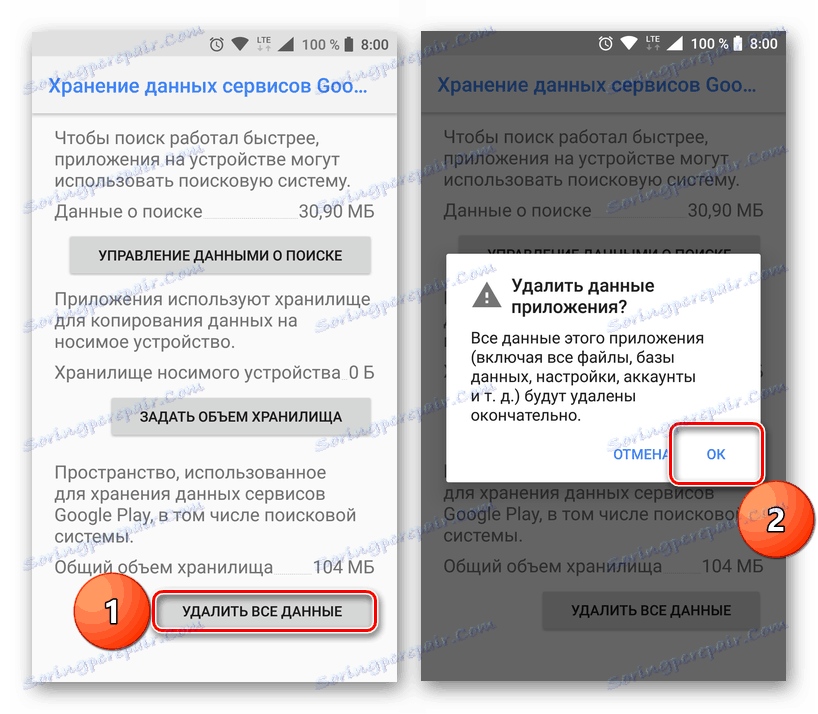
Po opravljenih zgornjih korakih se boste najverjetneje znebili "napak: -20". Če se še vedno zgodi, uporabite spodnjo rešitev.
2. način: odstranite posodobitve
Če izbrišete predpomnilnik in podatke s trga Google Play in storitev Google Play, ne morete znebiti zadevne napake, lahko izvedete še eno, nekoliko bolj resno, »čiščenje«. Natančneje, ta možnost vključuje odstranitev posodobitev vseh istih lastniških Googlovih aplikacij. Priporočljivo je tudi, da to storite, ker so včasih nove različice sistemske programske opreme nepravilno nameščene in z vrnitvijo posodobitve spet začnemo in tokrat pravilno namestitev.
- Ponovite prvi korak prejšnje metode in pojdite na Market Play. Ko se na tej strani dotaknete gumba v obliki treh navpičnih točk, ki se nahajajo v zgornjem desnem kotu (pri nekaterih različicah in lupinah Android, se lahko v tem meniju zagotovi še poseben gumb - »Več« ). Meni, ki se odpre, vsebuje element, ki ga potrebujemo (morda je edini na tem seznamu) - in ga izberite s klikom na »Izbriši posodobitve« . Če je potrebno, soglašate s povratnim.
- Če vrnete trgovino v prvotno različico, se vrnite na splošni seznam aplikacij. Tukaj poiščite storitve Google Play, odprite svojo stran in naredite popolnoma isto stvar - izbrišite posodobitve.
- Po tem, znova zaženite napravo. Po zagonu sistema odprite trgovino Play. Verjetno boste morali znova prebrati dogovor družbe Google Inc. in ga sprejeti. Dajte Store "oživiti", saj bo morala biti samodejno posodobljena na najnovejšo različico in nato poskusiti namestiti potreben program.
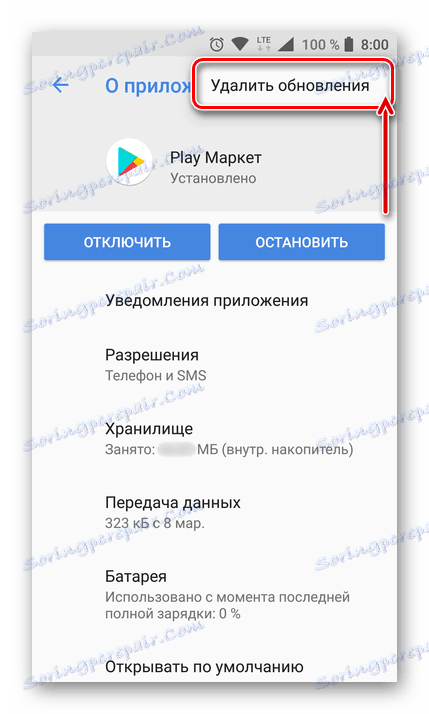
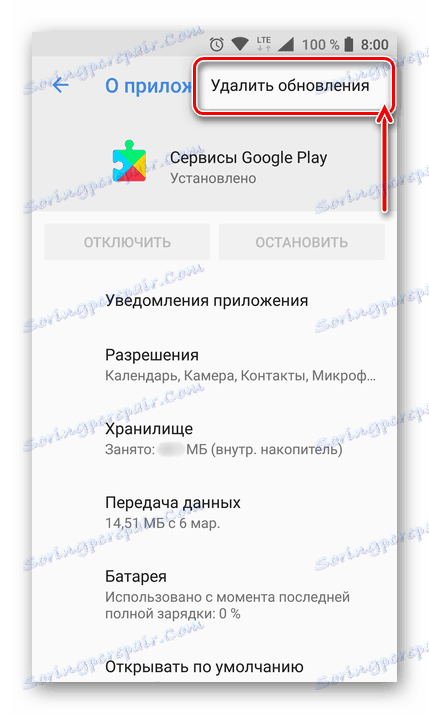
Koda napake 20 je verjetno popravljena in ne bo več motila. Če želite povečati učinkovitost izvedenih dejanj, priporočamo uporabo metod 1 in 2 kot celote, to pomeni, da najprej očistite podatke o Googlovih programih, nato izbrišete njihove posodobitve, znova zaženete napravo in šele nato znova namestite program. Če težava ni odpravljena, pojdite na naslednji način.
3. način: Ponovno povežite svoj Google Račun
V uvodu članka smo rekli, da je eden od možnih vzrokov za napako »Koda: -20« napaka sinhronizacije podatkov v Google Računu. Najboljša rešitev v tem primeru je izbrisati aktivni Google Račun iz naprave in jo ponovno povezati. To se naredi precej preprosto.
Pomembno: Če želite razvezati in nato povezati svoj račun, morate poznati uporabniško ime in geslo, sicer se preprosto ne morete prijaviti.
- V razdelku »Nastavitve« poiščite »Uporabniki in računi« (možne možnosti: »Računi« , »Računi« in »Drugi računi« ). Ko odprete ta razdelek, poiščite Google Račun in pojdite na svoje parametre s preprostim klikom.
- Tapnite »Izbriši račun« , ta gumb je na dnu, nato pa v pojavnem oknu, ki se prikaže, kliknite na isti naslov.
- Znova zaženite napravo in nato znova odprite »Računi« . V tem razdelku nastavitev izberite možnost »+ Dodaj račun« in nato kliknite na Googlu.
- Na prvi strani vnesite številko računa, povezanega z računom v vrstici ali vnesite e-poštni naslov. Kliknite »Naprej« in vnesite geslo v isto polje. Ponovno se dotaknite »Naprej« in potrdite sprejemanje pravilnika o zasebnosti in pogojev uporabe tako, da kliknete »Sprejmi« .
- Ko se prepričate, da je vaš račun uspešno povezan (prikazan bo na seznamu povezanih računov), zapustite nastavitve in odprite trgovino Google Play. Poskusite namestiti aplikacijo v proces nalaganja, ki se je pojavila kot napaka.
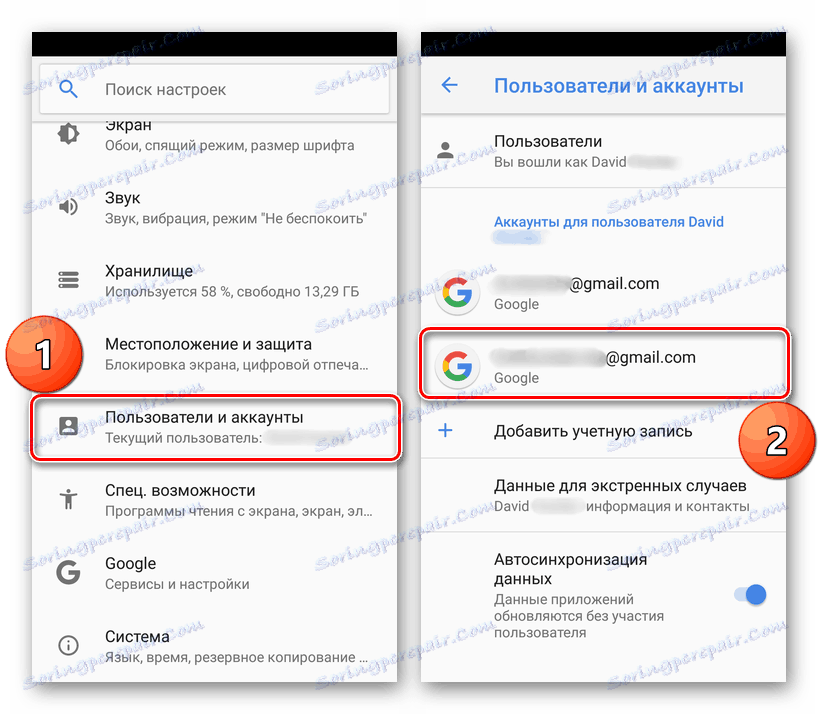
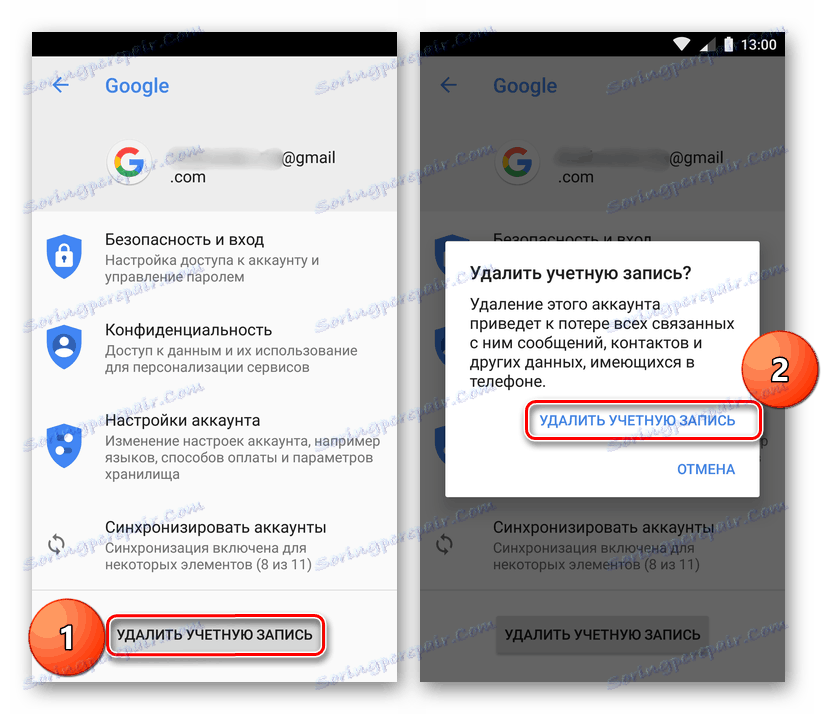
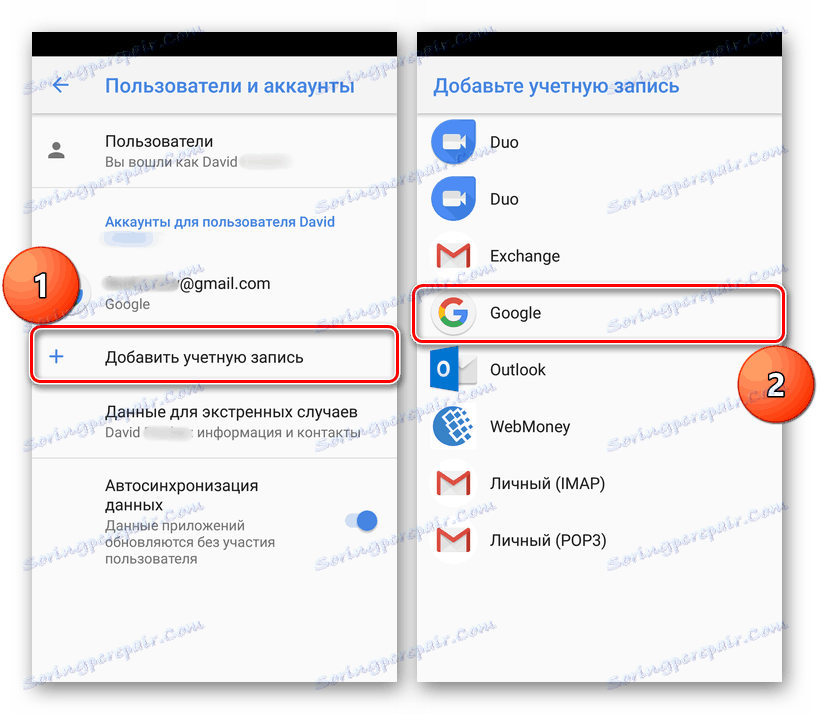
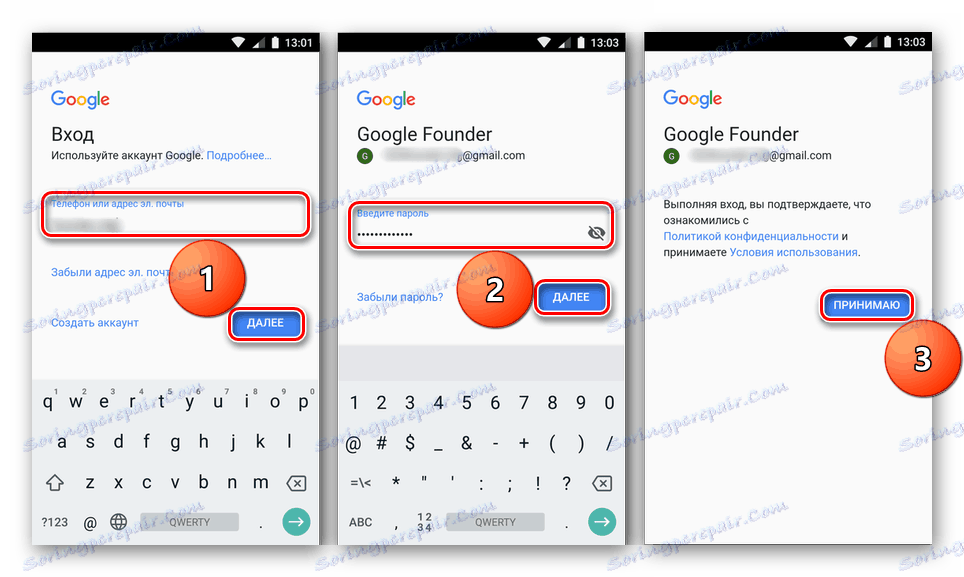
Če izvedete zgoraj opisane manipulacije, ni pomagalo rešiti težave "Koda napake: -20" , potem boste morali uporabiti bolj resne ukrepe, o katerih bomo razpravljali spodaj.
4. način: Uredite datoteko gostitelja
Vsi ne vedo, da je gostiteljska datoteka ne samo v operacijskem sistemu Windows, ampak tudi v Androidu. Njegova glavna funkcija v mobilnem operacijskem sistemu je popolnoma enaka kot na računalniku. Pravzaprav, na enak način je dovzeten za intervencije zunaj - virusne programske opreme, lahko uredi to datoteko in vnese svoje zapise v njej. V primeru "Koda napake: -20" je lahko določen virus, ki je prodrl v pametni ali tablični računalnik, z lahkoto označil naslov IP trgovine Play v datoteki gostiteljev. To tudi blokira dostop Store do Googlovih strežnikov, s čimer preprečuje sinhronizacijo podatkov in povzroča težavo, ki jo obravnavamo.
Glej tudi: Kako preveriti Android za viruse
Naša naloga v takšni neprijetni situaciji je samostojno urejati datoteko gostitelja in izbrisati vse zapise iz nje, razen vrstice "127.0.01 localhost" - to je edina stvar, ki jo mora vsebovati. Na žalost je to mogoče storiti samo v napravi Android s pravicami Root, kar dodatno zahteva tudi tretje osebe upravitelj datotek na primer ES Explorer ali Skupaj poveljnik . Začnimo torej.
Glej tudi: Kako priti do pravic Root v Androidu
- Po odprtju upravitelja datotek najprej odprite mapo »Sistem« iz korenskega imenika sistema in pojdite na »etc« .
- Imenik "etc" bo vseboval datoteko gostitelja, ki jo potrebujemo. Dotaknite se in držite prst, dokler se ne prikaže pojavni meni. V njem izberite element "Uredi datoteko" , po katerem bo odprt.
- Poskrbite, da dokument ne vsebuje nobenih zapisov, razen zgoraj navedenih - "127.0.01 localhost" , brez ponudb. Če v tej vrstici najdete vse druge zapise, jih lahko zbrisate. Po brisanju datoteke nepotrebnih informacij, jo shranite - to naredite, poiščite in pritisnite ustrezni gumb ali element v meniju uporabljenega upravljalnika datotek.
- Ko shranite spremembe, znova zaženite napravo, ponovno vstopite v trgovino Play in namestite potrebno aplikacijo.
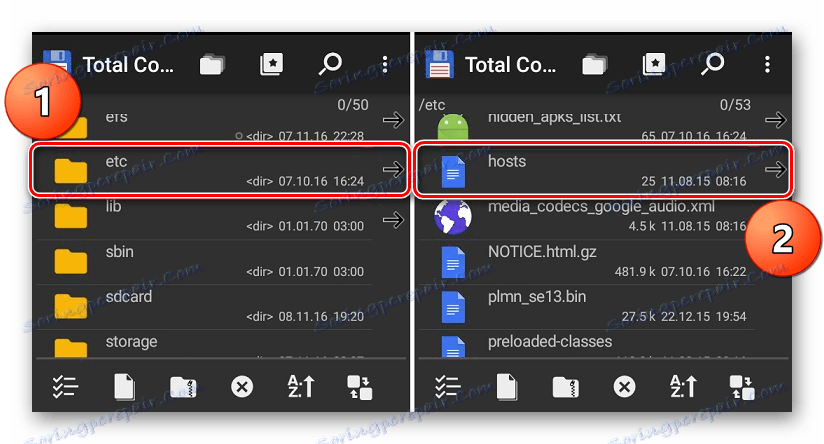
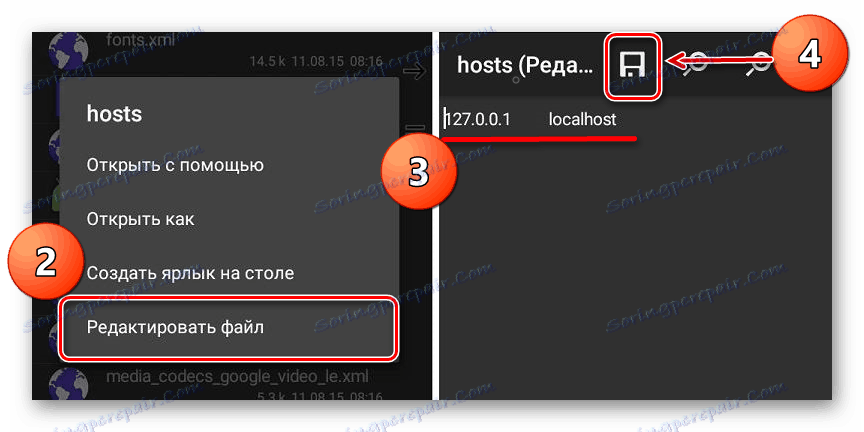
Če je z napako "Code: -20" prišlo do okužbe z virusom, je brisanje nepotrebnih vnosov iz datoteke gostiteljev in njegovo shranjevanje s sto odstotno verjetnostjo odpravilo težavo, ki se preučuje. S tem postopkom lahko namestite katero koli aplikacijo. Da bi se v prihodnosti zaščitili in zaščitili pametni telefon ali tableto pred škodljivci, priporočamo namestitev enega od razpoložljivih protivirusnih zdravil.
Več podrobnosti: Antivirus za Android
5. način: ponastavite nastavitve naprave
Če zgornje rešitve ne pomagajo rešiti težave "Koda napake: -20" , bo edino učinkovito dejanje ponastavljeno na tovarniške nastavitve. Tako lahko napravo vrnete v stanje "izven okna", ko je bil operacijski sistem stalno nameščen brez napak in napak. Toda treba je razumeti, da gre za radikalen ukrep - Hard Reset skupaj z "revitalizacijo" naprave uniči vse podatke in datoteke, ki so shranjeni v njem. Poleg tega bodo aplikacije in igre odstranjene, povezani računi izbrisani, prenosi itd.
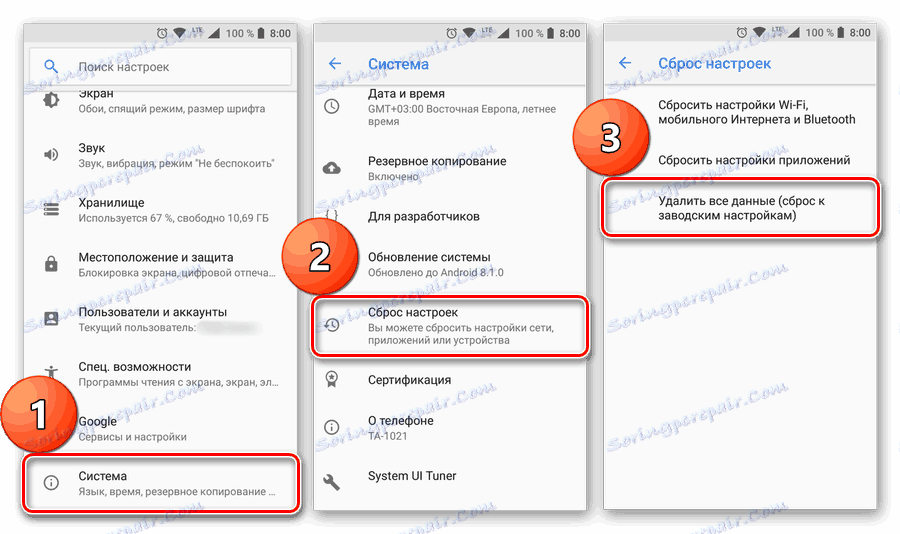
Več podrobnosti: Kako ponastaviti napravo iz Android v tovarniške nastavitve
Če ste pripravljeni podariti informacije, da bi v prihodnosti uporabljali svojo napravo, pozabite ne samo napako s kodo 20, temveč tudi o vseh drugih, preberite članek na zgornji povezavi. In še preden nadaljujete z izvajanjem tega postopka, priporočamo, da se na naši spletni strani sklicujete na drugo gradivo, na katerem se lahko naučite, kako varnostno kopirati podatke v mobilni napravi.
Več podrobnosti: Kako varnostno kopirati podatke v pametnem telefonu ali tabličnem računalniku z Androidom
Zaključek
Ta dokument je pregledal vse obstoječe načine za odpravo ene od težav pri delovanju Googla Play Market - "Koda napake: -20" . Upamo, da smo vam pomagali, da se ga znebite. V večini primerov je dovolj, da uporabite prvo in / ali drugo metodo, vendar včasih morate odvezati povezavo in nato povezati Google z napravo. Če je pametni telefon ali tablični računalnik okužen z virusom, boste morali urediti datoteko gostitelja, kar je nemogoče storiti brez pravic Superusa. Ponastavitev na tovarniške nastavitve je skrajni ukrep, na katerega je vredno, če ni pomagal nobena od enostavnejših možnosti.